В какой программе делать реферат
Microsoft Word − самая распространенная программа, которая установлена на каждом рабочем и домашнем компьютере. Работе с этой программой обучают на уроках информатики. Она содержит все необходимые инструменты для работы с текстами. Ворд имеет достаточный набор функций, что позволяет не только напечатать содержимое реферата, но и вставить таблицы, диаграммы, формулы, пронумеровать страницы и многое другое.
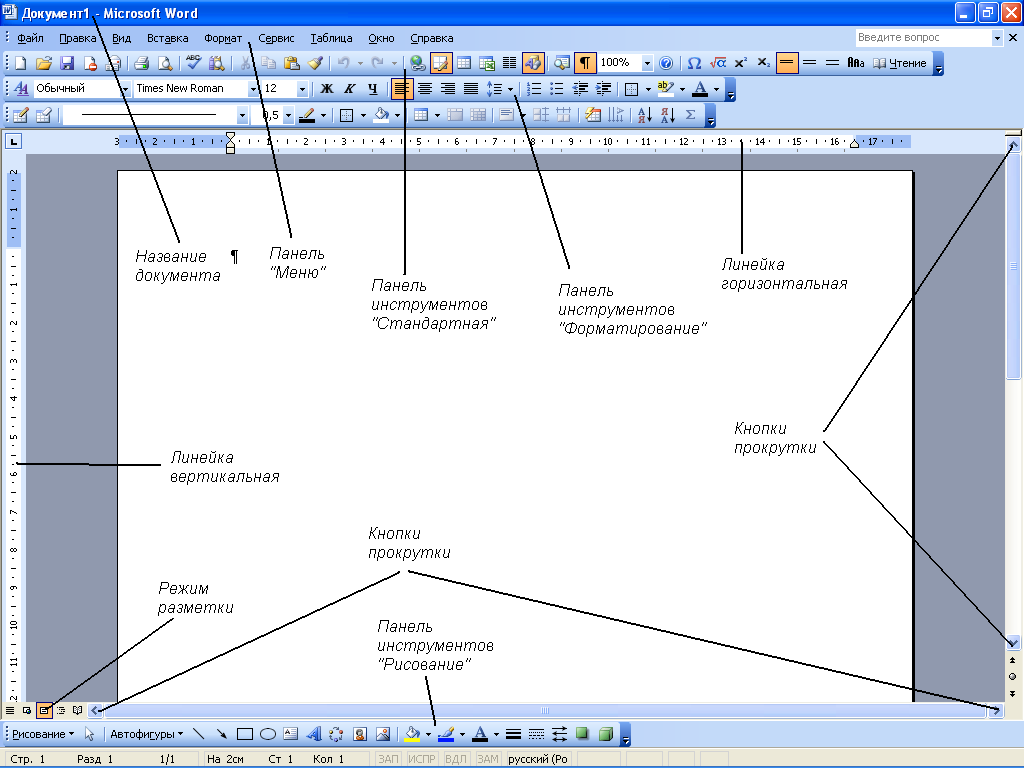
Рисунок 1. Окно программы Microsoft Word
WordPad – упрощенный вариант Microsoft Word, программа для редактирования текстов. Она имеет больше функций, чем обычный «Блокнот». Открыть WordPad можно через меню «Пуск», выбрав «Программы» – «Стандартные». Интерфейс программы напоминает Microsoft Word. В левом верхнем углу находится панель быстрого доступа и название того документа, который редактируется.Функции панели можно изменять по своему желанию, изменяя настройки и добавляя из списка возможных команд.
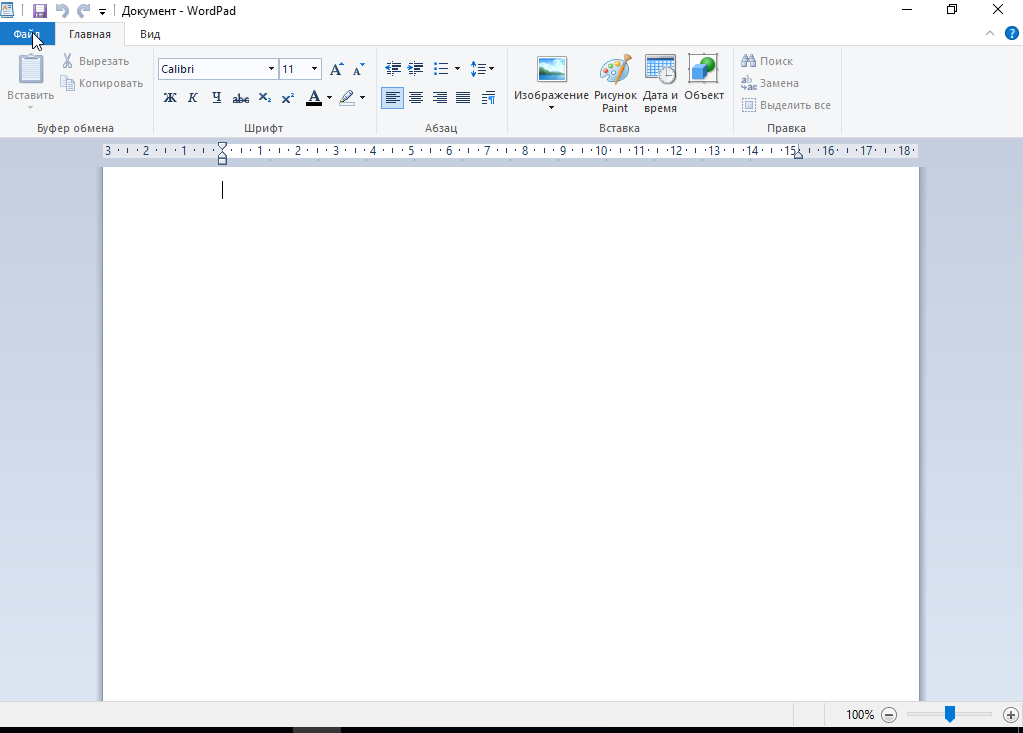
Рисунок 2. Окно программы WordPad
OpenOffice − качественный аналог Microsoft Office. Содержит достаточное количество необходимых инструментов для написания и создания текстов разного уровня сложности. Особым ее преимуществом является общая доступность, ее можно установить бесплатно, и она совместима с основными операционными системами.
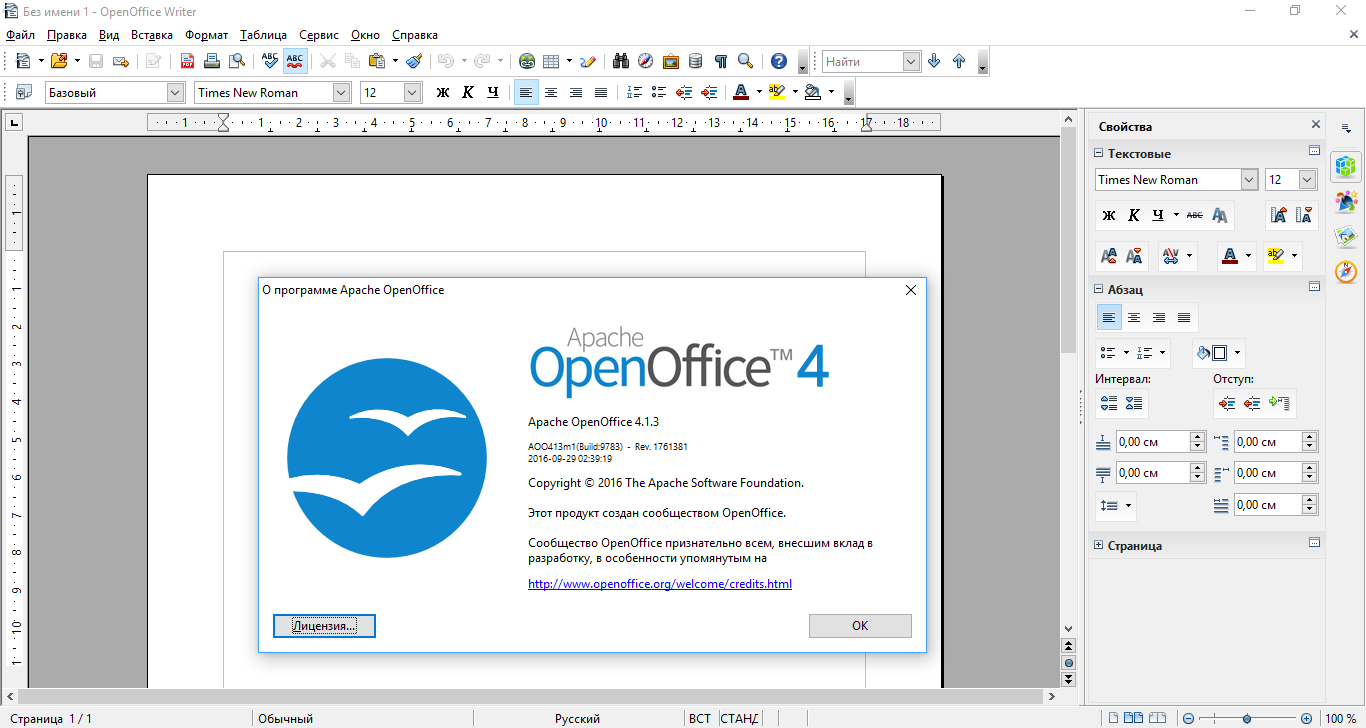
Рисунок 3. Окно программы OpenOffice
Google Docs (Google Документы) – современный способ работы с текстами, их редактирования, предоставляющий возможность совместного доступа нескольким лицам при особых условиях. Программа распространяется бесплатно. При редактировании и написании текстов в данной программе все изменения сохраняются без дополнительного участия автора, при этом можно ознакомиться с историей корректировок, внесенных другими пользователями. Созданные тексты можно сохранять в формате doc.
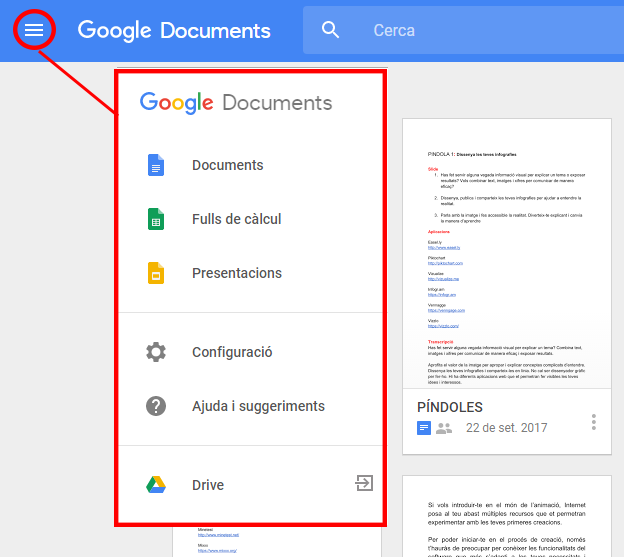
Рисунок 4. Окно программы Google Docs
Notebooks – программа для создания презентаций из нескольких листов, последовательность которых можно менять.

Рисунок 5. Окно программы Notebooks
Microsoft Excel – программа для ведения расчетов разного уровня сложности. В ней можно представлять информацию в табличном виде, а также в виде графиков и диаграмм на основе введенных в соответствующие ячейки данных.

Рисунок 6. Окно программы Microsoft Excel
PowerPoint − программа для создания презентаций и отличное средство красиво и ярко представить публике реферат. С ее помощью можно сделать красочное дополнение к докладу.
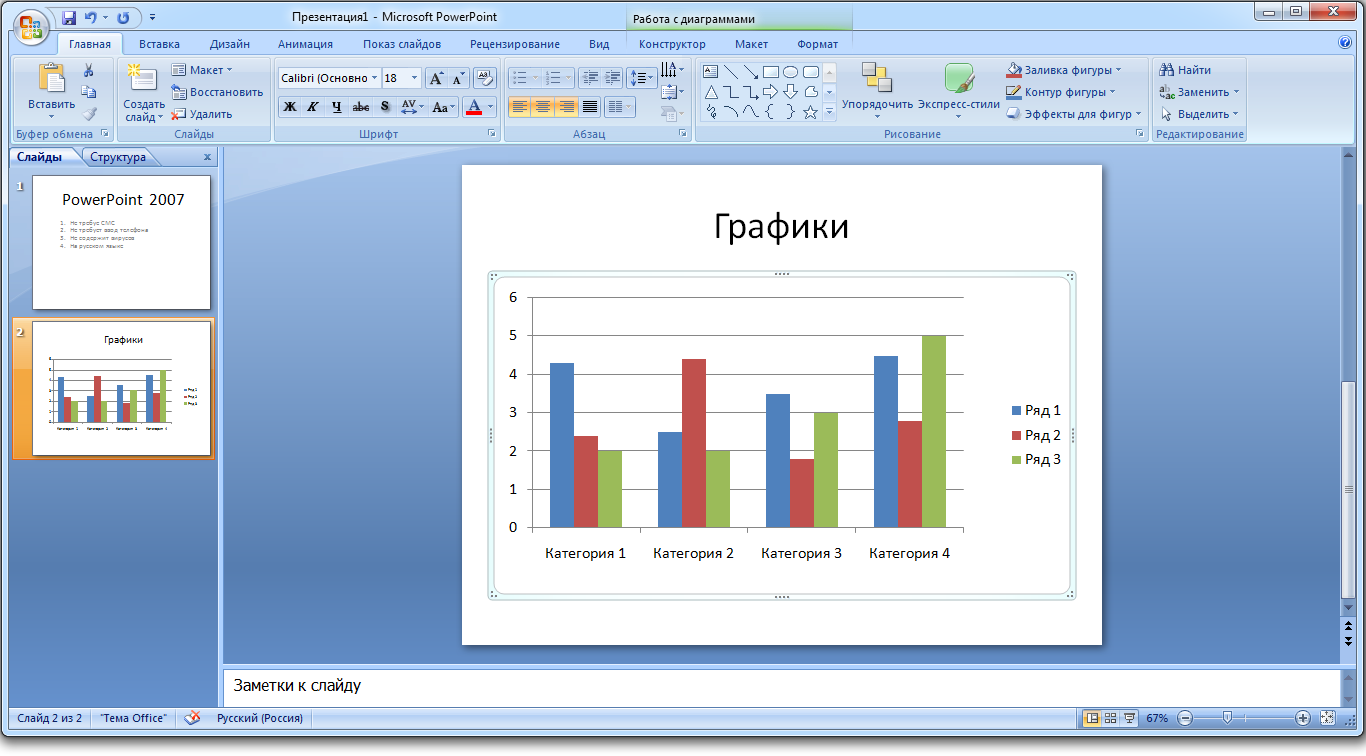
Рисунок 7. Окно программы PowerPoint
В каких приложениях можно делать реферат
Google Документы − доступно на всех операционных системах, в том числе Androidи iOS. Данное приложение дает возможность не только быстро создавать документы, но и прочитывать их, синхронизировать аккаунты между собой и многое другое.
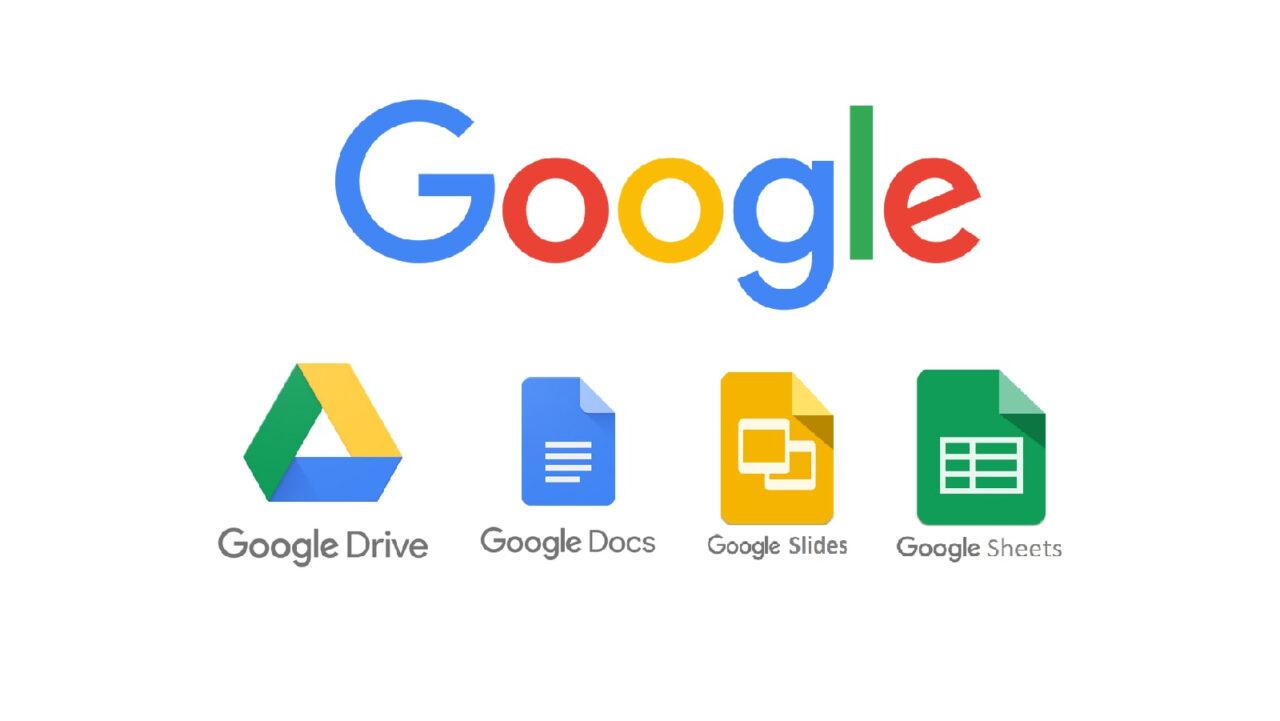
Рисунок 8. Google Документы
Kingsoft Office – многофункциональное приложение, которое поддерживает большое количество форматов. Некоторые планшеты и смартфоны специально заточены именно под данный сервис. Он бесплатный, скачать его можно через официальные источники.
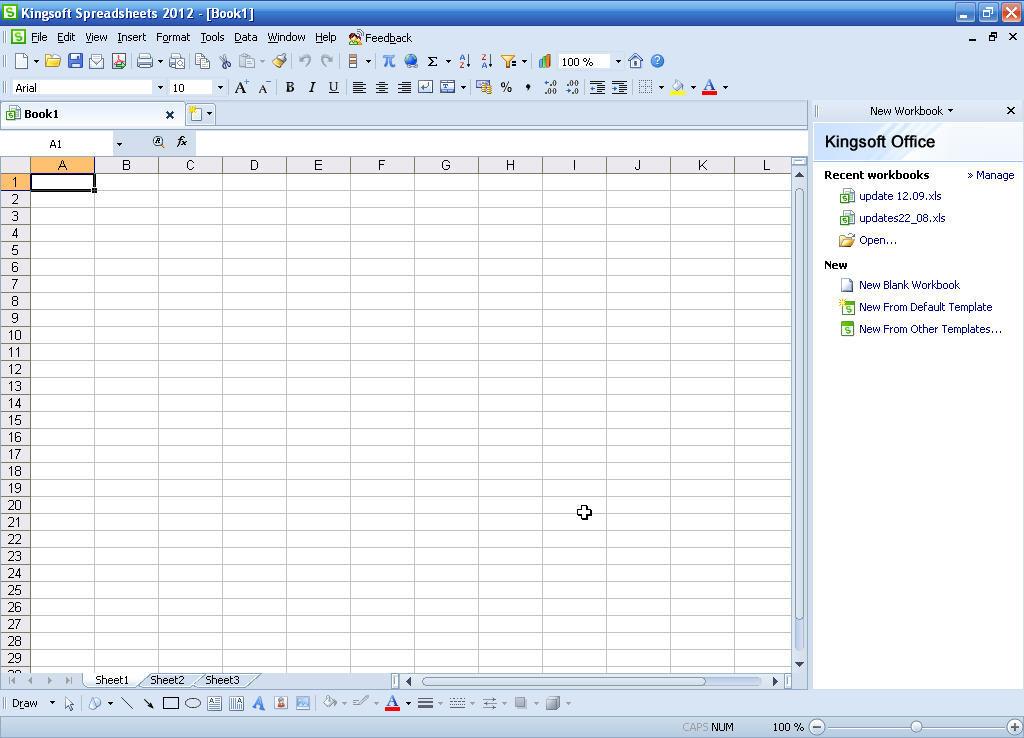
Рисунок 9. Kingsoft Office
Olive Office – утилита, которая работает практически со всеми форматами, а также может читать даже некоторые графические дизайны, в том числе и JPG. Интерфейс ее довольно удобный, в ней можно создавать таблицы. Возможна синхронизация с другими сервисами, в том числе Гугл Диск и Бокс.

Рисунок 10. Olive Office
OfficeSuite − программа для Android. Как и другие сервисы, поддерживает большое количество форматов и имеет расширенный функционал. Скачать ее можно через официальные источники, а также доступна ее синхронизация с популярными облачными хранилищами.
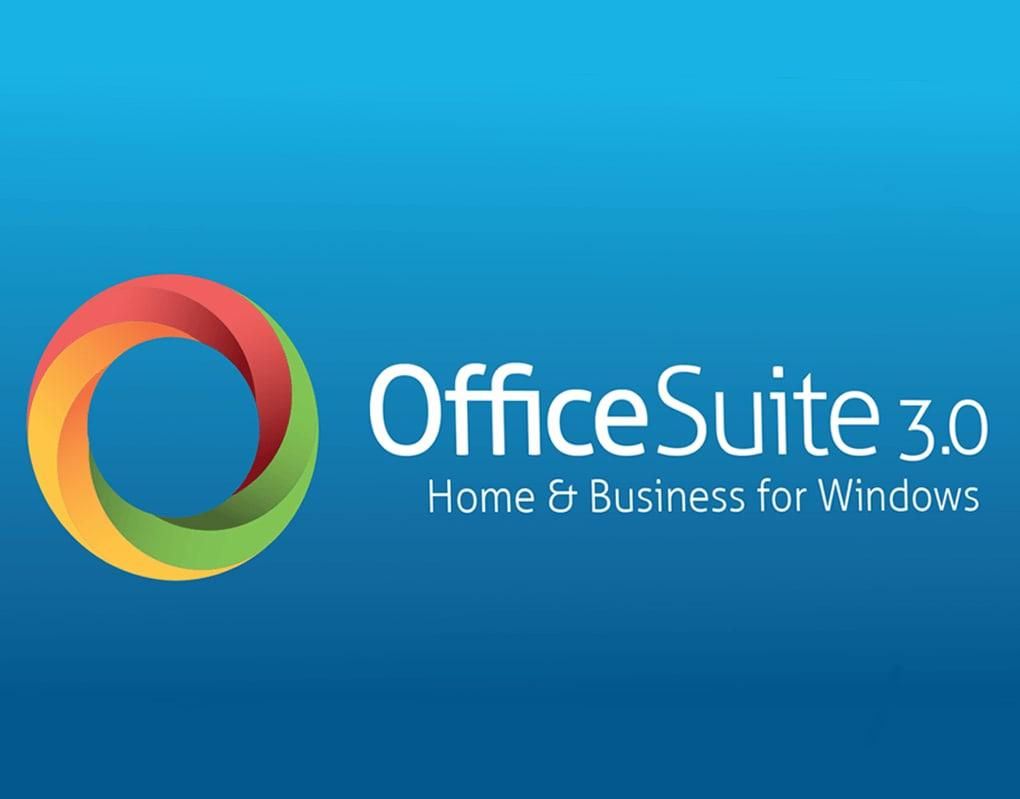
Рисунок 11. OfficeSuite
Microsoft Word Digital − минималистичное приложение. Достаточно войти в свой аккаунт, а далее отредактировать необходимый документ. Комфортное управление при помощи сенсора – новый опыт в использовании программы.
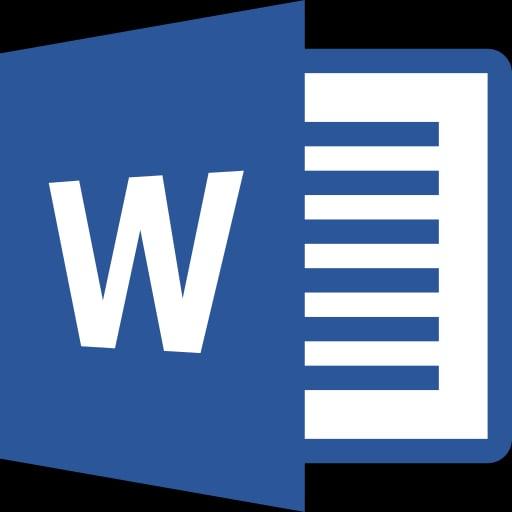
Рисунок 12. Microsoft Word Digital
Document To Go – это не просто приложение, а полноценный офисный пакет, с помощью которого можно создавать документы, менять форматы, чертить таблицы и т. д. В отличие от других программ, она обладает минимальным объемом для скачивания – всего 7 МБ, ввиду чего она не будут ощущаться на телефоне. Работать с документами просто и удобно, можно работать с PDF.
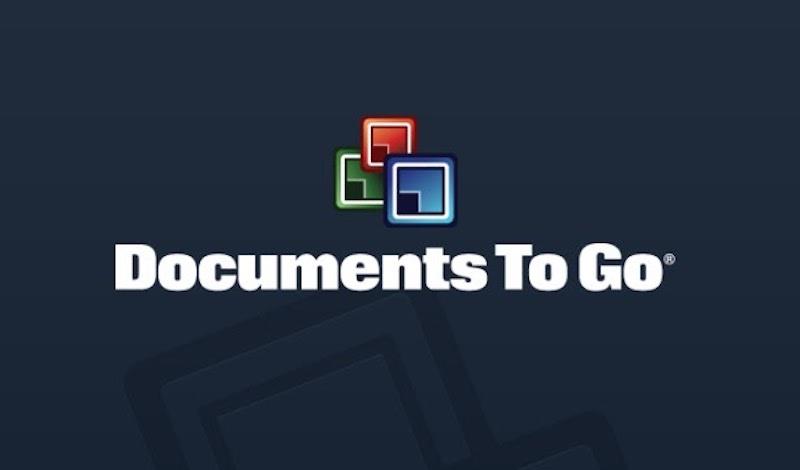
Рисунок 13. Documents To Go
Quickoffice − пакетное приложение от компании Google. Несмотря на ограниченность функционала по причине платности, является хорошим приложением, имеет классную синхронизацию, а также возможность редактировать многие форматы, включая даже графические.

Рисунок 14. Quickoffice
Алгоритм работы в Microsoft Word представлен следующими шагами:
1. Выполните команду «Пуск» – «Все программы» − «Microsoft Office» − «Word».
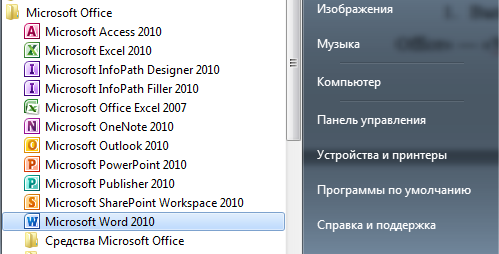
Рисунок 15. Фото инструкция
2. Щелкните мышкой по кнопке «Файл», в появившемся меню наведите указатель мыши на команду «Сохранить как», укажите место сохранения документа на компьютере, а затем укажите, в виде чего хотите сохранить документ «Документ Word». В диалоговом окне «Сохранение документа» в поле «Имя файла» укажите название. Нажмите кнопку «Сохранить».
Рисунок 16. Кнопка «Сохранить как»
3. Установите параметры форматирования документа. На вкладке «Главная» выберите инструменты: шрифт – Times New Roman, размер − 14 пт.
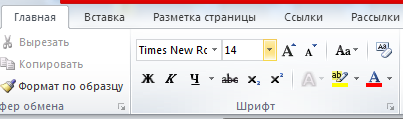
Рисунок 17. Выбор шрифта
4. На вкладке «Главная» выберите «Абзац», нажмите кнопку «Интервал» и выберите полуторный межстрочный интервал – 1,5.
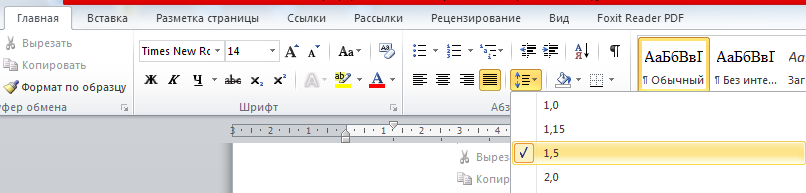
Рисунок 18. Выбор интервала
5. На вкладке «Главная» установите выравнивание текста. Правильное выравнивание − по ширине страницы.
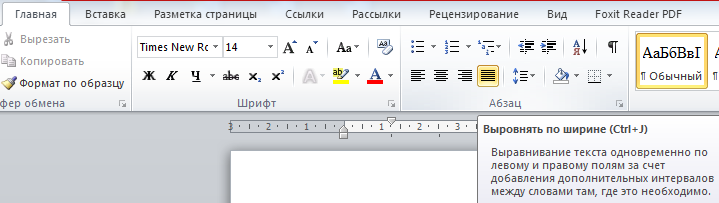
Рисунок 19. Как сделать выравнивание
6. Задайте вид красной строки. На вкладке «Главная» выберите «Абзац», нажмите кнопку «Первая строка» и выберите значение «Отступ», укажите величину смещения в поле на 1,25 см, нажмите «Ок».

Рисунок 20. Отступ
7. Установите поля страницы. Для этого перейдите во вкладку «Разметка страницы» – «Поля» −«Настраиваемые поля». Выберите «Обычные».
Рисунок 21. Установка поля страницы
8. Каждую новую главу начинайте с новой страницы, выполнив вставку разрывов страниц. В группе «Параметры страницы» во вкладке «Разметка страницы» нажмите кнопку «Разрывы», далее«Разрывы страниц».
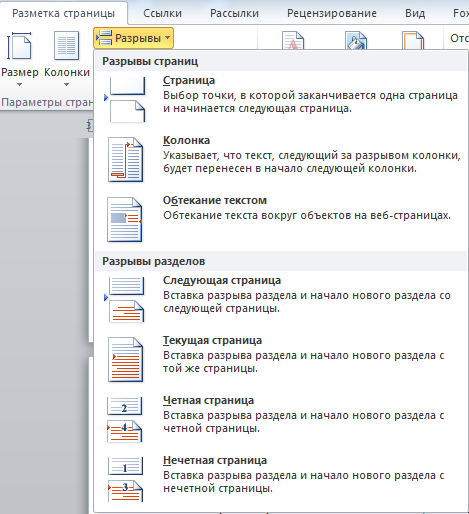
Рисунок 22. Разрыв страницы
9. Пронумеруйте страницы документа, разместив номер в нижнем поле по центру и исключив номер на титульной странице. Для вставки номеров страниц нажмите «Вставка» − «Колонтитулы» − «Номер страницы» и выберите нужное место расположения номеров страниц «Внизу страницы».
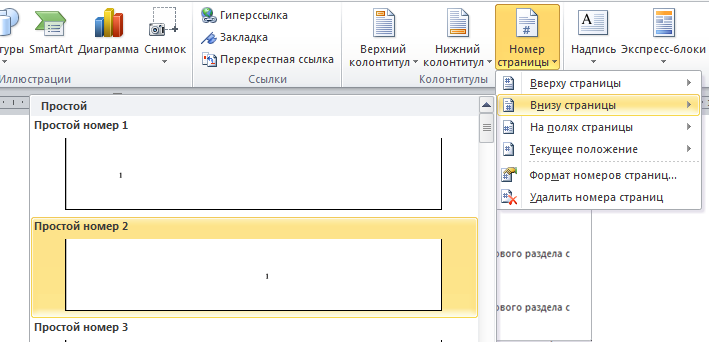
Рисунок 23. Нумерация страниц
10. Установите особый колонтитул для первой страницы. Для этого выберите «Вставка» − «Колонтитулы» − «Нижний колонтитул» − «Изменить нижний колонтитул». Откроется окно «Работа с колонтитулами», где нужно установить галочку «Особый колонтитул для первой страницы». Затем нажмите на красный крестик «Закрыть окно колонтитулов».

Рисунок 24. Колонтитулы
11. Подготовьте титульную страницу реферата. Для этого введите необходимые атрибуты титульного листа. Образец правильного оформления титульного листа представлен на рисунке ниже.

Рисунок 25. Образец правильного оформления титульного листа
12. Создайте оглавление. Установите курсор мыши на чистом листе. Перейти к новой странице можно, нажав на «Разрыв страницы». Во вкладке «Ссылки» щелкните мышью по «Оглавлению» и в перечне выберите одно из подходящих содержаний.
Рисунок 26. Оглавление
Инструкция по работе в WordPad
Начиная с Windows 95,WordPad входит в состав всех версий данной ОС.

Рисунок 27. Фото пустого документа
В Windows 7 его можно найти в меню «Пуск», в папке «Стандартные» или воспользовавшись поиском, введя «WordPad».
Рисунок 28. Как найти WordPad
В Windows 10 следует перейти в меню «Пуск» и выбрать «Все приложения». Немного прокрутив вниз, нужно открыть папку «Стандартные – Windows».
Рисунок 29. WordPad в Windows 10
Первая закладка носит название «Главная» и предлагает ряд действий, сгруппированных в соответствии с задачами.Первая секция – «Буфер обмена», включает в себя набор кнопок, которые позволяют скопировать вставить или вырезать элементы из документа.
Рисунок 30. Закладка «Главная»
Важными секциями в этой вкладке являются «Шрифт» и «Абзац», предлагающие изменить шрифт, размер или цвет текста, выравнивание, интервал.
Рисунок 31. Секции «Шрифт» и «Абзац»
Дальше находится секция «Вставка», где можно найти варианты вставки изображения, даты и времени, и различных объектов.
Рисунок 32. Секция «Вставка»
Для форматирования текста нужно использовать ленту, описанную выше. Когда ввод текста завершён, для сохранения документа нужно перейти в меню «Файл» и выбрать «Сохранить как». Тут можно воспользоваться одним из пяти вариантов сохранения документа. После выбрать месторасположение файла. Теперь можно нажать на кнопку «Сохранить».
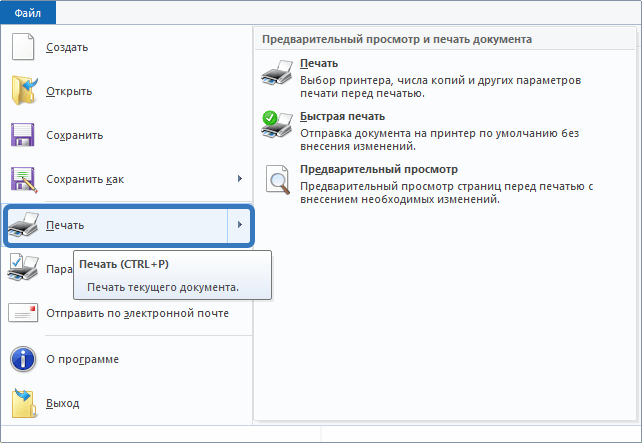
Рисунок 33. Меню «Файл»
Чтобы распечатать документ WordPad, нужно обратиться в меню «Файл» и навести курсор на «Печать».
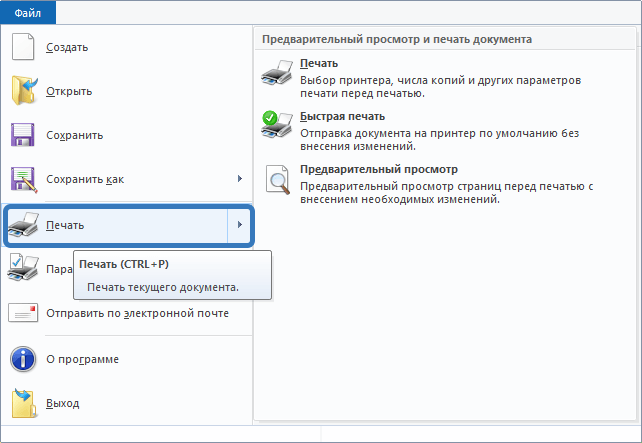
Рисунок 34. Как распечатать документ
Инструкция по работе в OpenOffice
Можно создать пустой документ в OpenOffice несколькими способами: нажатием клавиш Control+N; выбором «Файл» − «Создать» − «Текстовый документ»; щелчком по иконке «Создать» на панели инструментов «Стандартная».
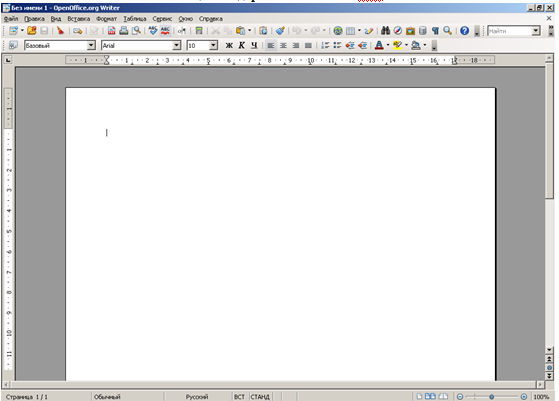
Рисунок 35. Пустой документ в OpenOffice
Для сохранения файла нужно выполнить команды «Файл» − «Сохранить как» − «Имя файла». Для сохранения документов OpenOffice использует свой формат сохранения данных (odt).
Рисунок 36. Сохранение данных
Кнопки на панелях инструментов (под строкой Меню) дублируют команды строки меню. Вызов списка всех панелей производится командой «Вид» − «Панели инструментов». Значком отмечаются те панели, которые вызваны для работы. Чаще всего используются панели «Стандартная», «Форматирование» и «Таблица».
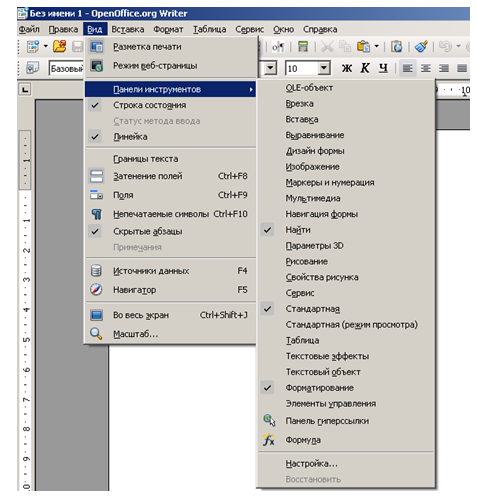
Рисунок 37. Использование панелей
Поля и размер текстовой части страницы можно настроить в меню «Формат» − «Страница».

Рисунок 38. Поля и размер
Здесь же устанавливаются ширина и высота листа (стандартный лист – формат А4), определяется ориентация листа (книжная – вертикальная или альбомная – горизонтальная), наличие и размеры колонтитулов, количество колонок для написания текста. В разделе «Поля» определяются отступы от краев листа (сверху, снизу, справа, слева). После установки параметры страницы фиксируются нажатием кнопки «Ок».
Из какой программы удобно распечатывать реферат
Самой распространенной и удобной программой для написания реферата является Microsoft Word. По этой причине рефераты лучше выполнять именно в этой программе на компе. Процесс распечатки документа, созданного в этой программе, очень прост. Все документы хранятся в меню «Файл». Выбирается «Печать» и устанавливаются необходимые характеристики для печати.
Есть ли отличия в работе над рефератом на компьютере и ноутбуке
Отличий в работе над рефератом на компьютере или ноутбуке нет. Если только учесть то, что ноутбук − мобильное, компактное устройство, его легко носить с собой, вся накопленная информация будет «под рукой» и есть возможность выполнять реферат, где угодно и когда угодно. Кроме того нет надобности скидывать данные на флешку, чтобы показать работу.
Ответы на вопросы
Какая программа является самой распространенной и удобной для написания рефератов?
Самой распространенной и удобной для написания рефератов является программа Microsoft Word.
В каких приложения можно делать реферат?
Реферат можно делать в приложениях Microsoft Word, Google Документы, Kingsoft Office, Olive Office, OfficeSuite, DocumentTo Go, Quickoffice.
Какие программы на компьютере и ноутбуке используются для написания рефератов?
Для написания рефератов используются программы Microsoft Word, WordPad, OpenOffice, Google Документы, Notebooks, Microsoft Excel, PowerPoint.
Все способы:
- Титульный лист
- Введение
- Разделы
- Заключение
- Список литературы
- Содержание
- Приложение
- Требования к оформлению
- Вопросы и ответы: 0
К каждому типу документации разработаны требования, выполнение которых строго обязательно. В реферате, как и в любой научной работе (курсовая или дипломная работа), обязательны следующие пункты:
- титульный лист;
- содержание;
- введение;
- разделы и подразделы;
- заключение;
- список литературы;
- приложение.
Титульный лист
Это страница, которая содержит название учебного заведения с указанием кафедры и факультета для институтов и университетов. Ниже располагается тип работы (реферат, отчет по практике, контрольная/курсовая/дипломная работа) по конкретному предмету, а также название. Обязательно указываются сведения об учащемся и преподавателе.
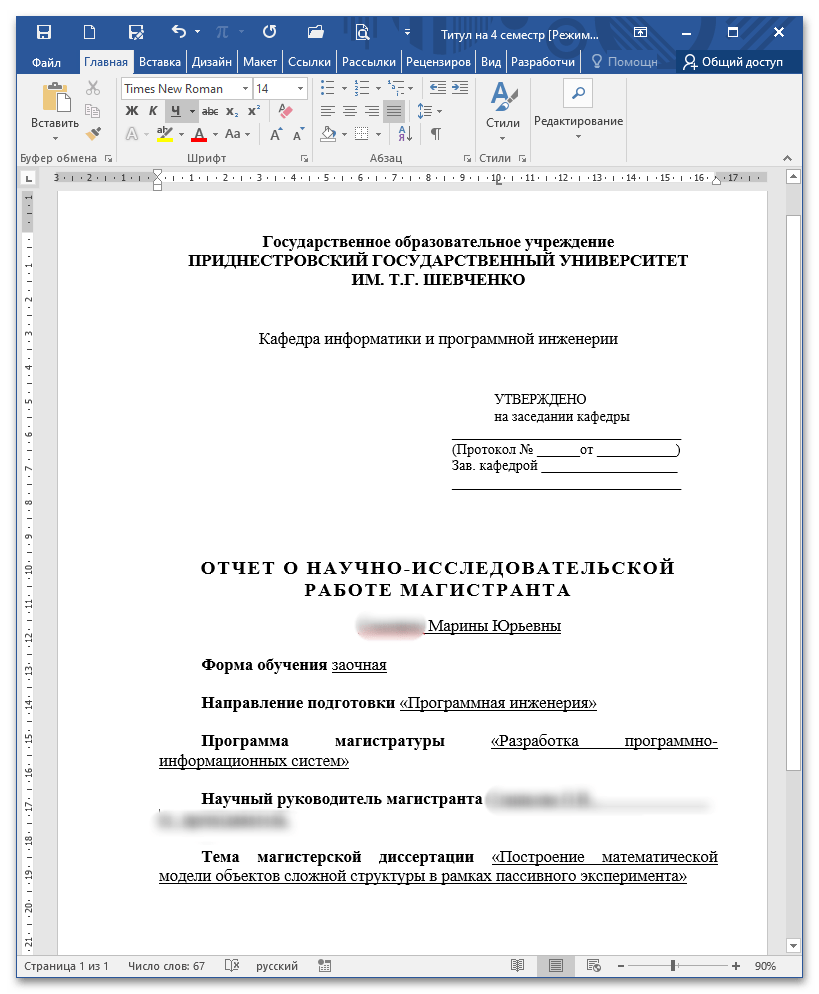
Более простой вариант выглядит таким образом:
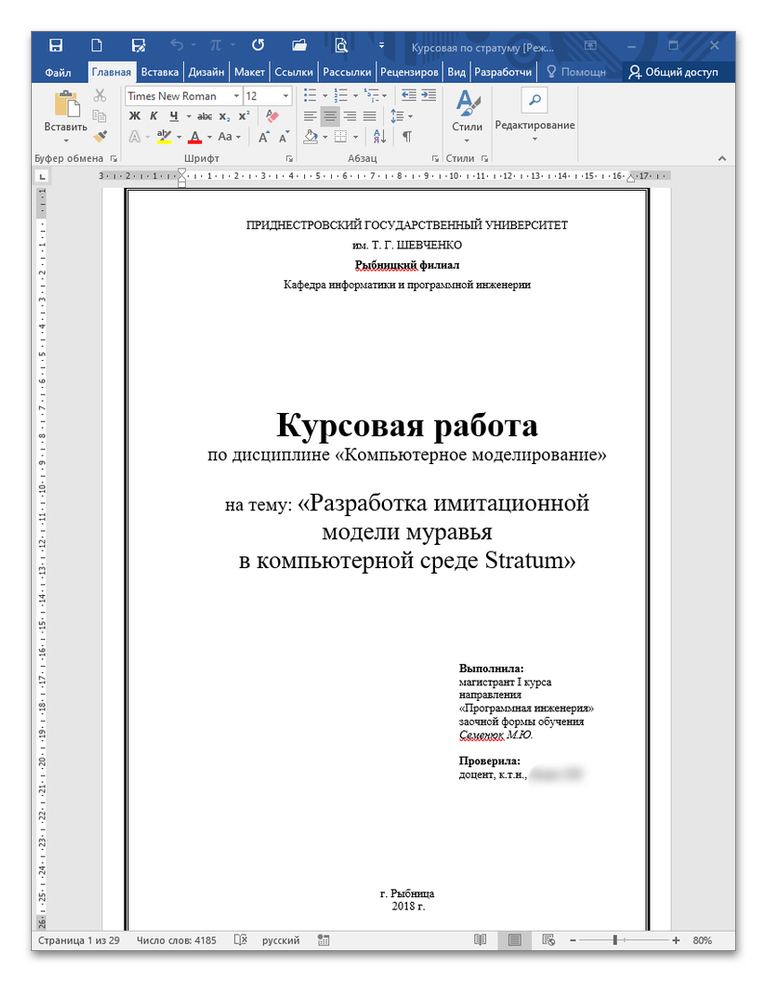
Как именно должен выглядеть титульный лист у реферата по конкретному предмету, уточните у преподавателя. Как правило, у каждого из них есть один-два нюанса помимо межгосударственного стандарта, обязательных к выполнению.
Введение
Этот раздел кратко (в зависимости от размера работы 1-4 страницы) описывает суть доклада, его значимость, актуальность, предмет и объект, цели и задачи исследования.
Введение пишется после того, как сформирован и структурирован основной текст. В таком случае гораздо легче оформить цели и задачи, которые реально достигнуты. Для этого раздела, в принципе как и для всей работы, характерен научно-публицистический стиль, для которого характерны лаконичность и точность формулировок, использование терминологии. Для гуманитарных предметов уместны эпиграфы, однако стиль написания не меняется.
Хороший тон — это упоминание ученых, работавших над заданной проблемой. В контрольных работах и рефератах, содержащих только расчеты, подобная информация упускается.
Цель доклада рассказывает о том, что будет достигнуто в процессе исследования. Чаще всего ее оформляют одним предложением в зависимости от характера реферата (для описательного текста уместно систематизировать предыдущие достижения, для прикладного — указать практическое назначение исследования).
Задачи показывают, каким образом достигается результат. По сути это маленькие этапы на пути к большой цели, фактически они копируют содержание. Однако недопустимо скопировать оглавление и оформить его в виде задач. При описании задач употребляют слова: «рассмотреть», «раскрыть», «систематизировать», «анализировать», «выяснить», «обосновать» и т.д.
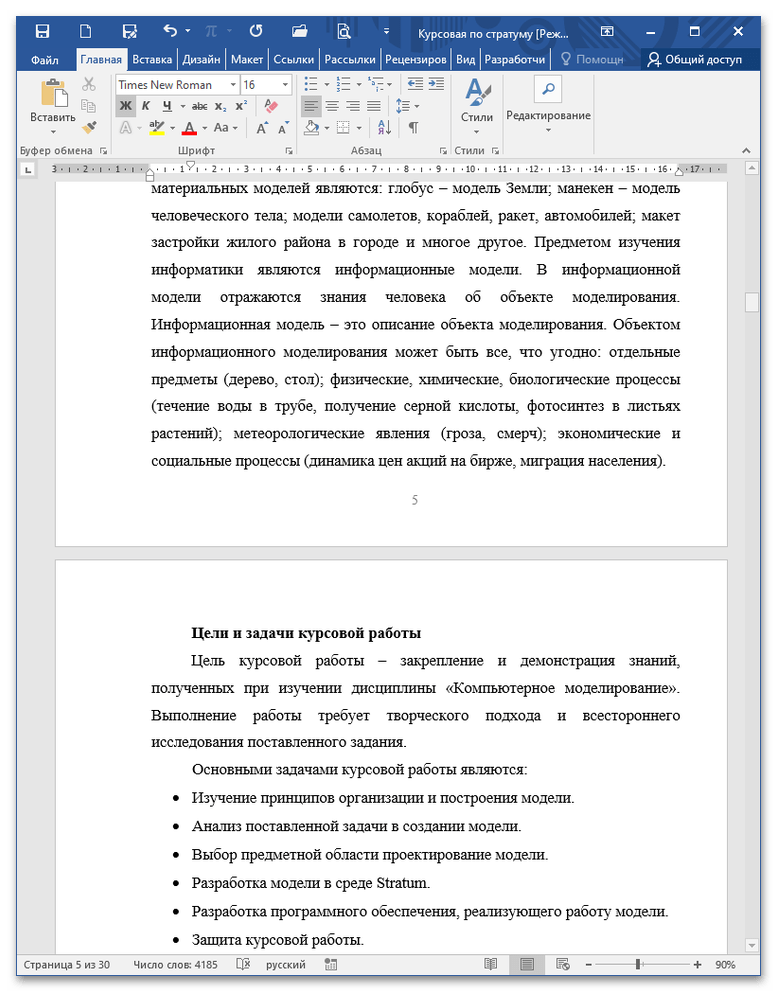
Разделы
Включают основную часть работы, которая делится на главы и подзаголовки. Если итоговый объем небольшой, допускается наличие одного большого раздела и нескольких маленьких пунктов. В каждом подзаголовке последовательно излагайте найденную информацию и делайте промежуточные выводы. Недопустимо использование просторечий и личных местоимений («я», «мы» и т.д.).
Для подтверждения материала желательно приложить графики, таблицы, изображения в зависимости от предмета.
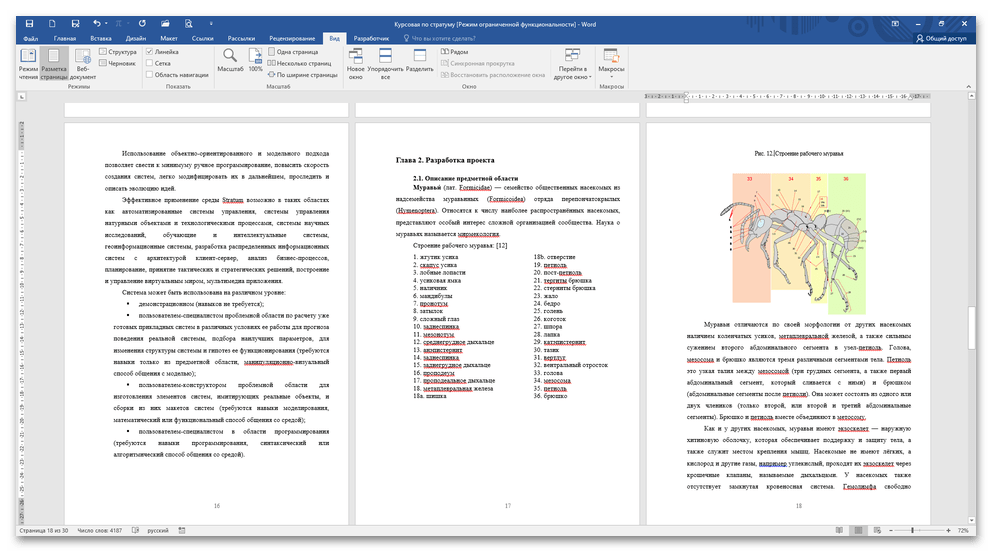
Допустимо использование цитат с указанием автора и источника. Материал излагается по четко выверенному плану, отвечает на поставленные вопросы и решает указанные во введении задачи. При изучении литературы не рекомендуется опираться на источники, год выпуска которых старше 1990х гг. Это требование не распространяется на узкоспециализированные труды, которые посвящены редко исследуемым сферам.
Заключение
В этом разделе вам необходимо объединить промежуточные выводы и изложить результаты исследования и их совпадение с поставленными во введении целями и задачами. Недопустимо наличие противоречий в итоговом и промежуточных выводах.
Чем шире ученик/студент раскроет выводы в заключении, тем меньше вопросов к нему будет. Существует три метода раскрытия выводов:
- Дедуктивный основывается на результате, полученном в ходе исследования от общего к частному.
- Индуктивный — получение итогов в ходе доказательства от частного к общему. Для получения выводов потребуются внешние факты.
- Использование чужих выводов для получения собственных, если найдено исследование с похожими целями и задачами.
В конце каждой главы рекомендуется в двух-трех предложениях обозначить промежуточные результаты, которые в заключении будут объединены в обширный итоговый вывод.
Список литературы
Если в школе допускается неуникальный текст реферата, то в средних специальных и высших учебных заведениях проверяют совпадение блоков написанного текста с найденным материалом в интернете. Чтобы избежать неприятных последствий, укажите список использованных источников. Это могут быть учебники, мемуары и научная литература, журналы и статьи, интернет-ресурсы. Несмотря на порядок расположения источников, их необходимо расставить по алфавиту.
Оформляют список литературы особенным образом (помимо стандартных критериев, как начертание и размер шрифта, отступы, поля и т.д.). Вначале идут книги/мемуары/научные труды, затем публицистика, в самом конце выдержки из интернет-ресурсов. Как правило, в научных библиотеках есть специальная кнопка, которая позволяет скопировать правильно оформленный библиографический список.
- Первыми в списке литературы идут законодательные и нормативные акты. Их оформление содержит название, тип нормативного акта (закон, собрание, приказ, указ и т.д.), дату издания и номер, наименование, год, номер и страницу издания. Например, Земельный кодекс Российской Федерации : федер. закон от 25.10.2001 № 136-ФЗ (ред. от 02.08.2019) // Собрание законодательства Российской Федерации. — 2001. — № 44. — Ст. 4147, 1448.
Или электронный: Земельный кодекс Российской Федерации : федер. закон от 25.10.2001 № 136-ФЗ (ред. от 02.08.2019) // КонсультантПлюс : [сайт]. — URL : http://www.consultant.ru/ document/Cons_doc_LAW_33773/ (дата обращения: 28.09.2019).
- Далее следуют справочники и словари, например, Санитарная микробиология : метод. указ. к преддиплом. практике / сост. : Т. В. Федорен-ко, З. А. Литвинова. — Рязань : Ряз. гос. агротехнол. ун-т, 2017. — 66 с.
- При использовании информации из книги ее прописывают следующим образом: автор (авторы), полное название, издательство, город, год, страница. Например, Воронцов К. В. Комбинаторный подход к оценке качества обучаемых алгоритмов. — Математические вопросы кибернетики / Под ред. О. Б. Лупанов. — М.: Физматлит, 2004. — T. 13. — С. 5–36.
- Публицистические материалы (статьи из журналов) оформляются похожим образом. Пример: Н. В. Гавриловская, Методы, алгоритмы и технология прогнозирования агрометеорологических факторов в моделях продуктивности зерновых культур – Известия АлтГУ, 2011. – 83 с.
- Интернет-ресурсы отличаются по оформлению. Сначала указываете название страницы с припиской «[Электронный ресурс]. – Режим доступа», и, собственно, вставляете ссылку на источник. Например, Практикум по алгоритмизации и программированию на Python. [Электронный ресурс]. – Режим доступа: https://www.intuit.ru/studies/courses/3489/731/lecture/25772?page=1.
Иногда «Режим доступа» заменяется на «URL». Если ссылка громоздкая, воспользуйтесь бесплатными сервисами, которые максимально сокращают адрес страницы. При использовании интернет-ресурсов обязательна дата обращения.
Важно не ограничиваться 1-2-3 книгами. Чем обширнее работа, тем больше источников для изучения должно быть. По тексту реферата при цитировании в квадратных скобках указывается номер источника из списка литературы. Некоторые преподаватели требуют указания номеров страниц по тексту, однако это не целесообразно: они прописываются в списке литературы.
Небольшой лайфхак: по мере написания реферата или курсовой работы расставляйте книги по тексту сразу, обозначая их символами, например, 1*, 2* и т.д. Когда вы отсортируете список литературы, через операцию «Заменить на» (CTRL+H) замените символьное обозначение ([1*]) на номер по порядку ([5]). Этот инструмент находит во всем документе совпадения с указанным выражением и заменяет его на предложенный набор символов, после чего выдает сообщение о количестве проведенных замен.
Подробнее: Поиск и замена слов в Microsoft Word
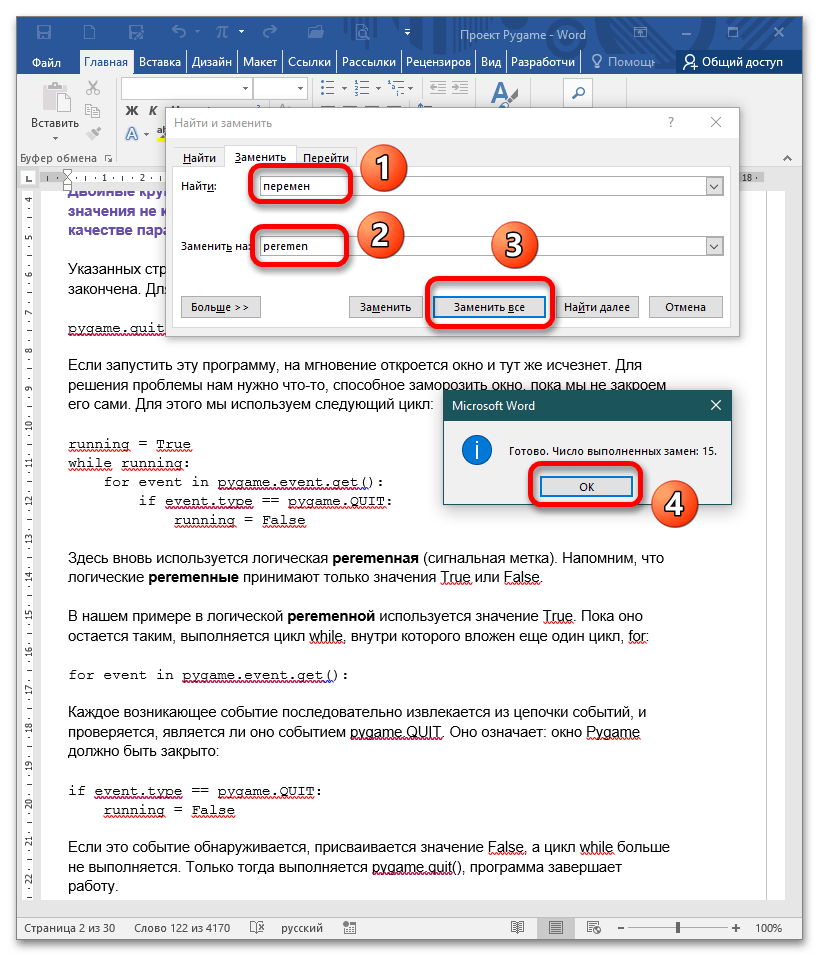
Содержание
Недопустимо писать оглавление вручную. Для этого есть инструменты MS Word, например, автособираемое оглавление нескольких видов. Достаточно выбрать местоположение и тип содержания, после кликнуть на него. Однако предварительно все названия разделов оформляете в виде заголовков: Заголовок 1, Заголовок 2 и т.д.
Подробнее: Как сделать автоматическое содержание в Microsoft Word
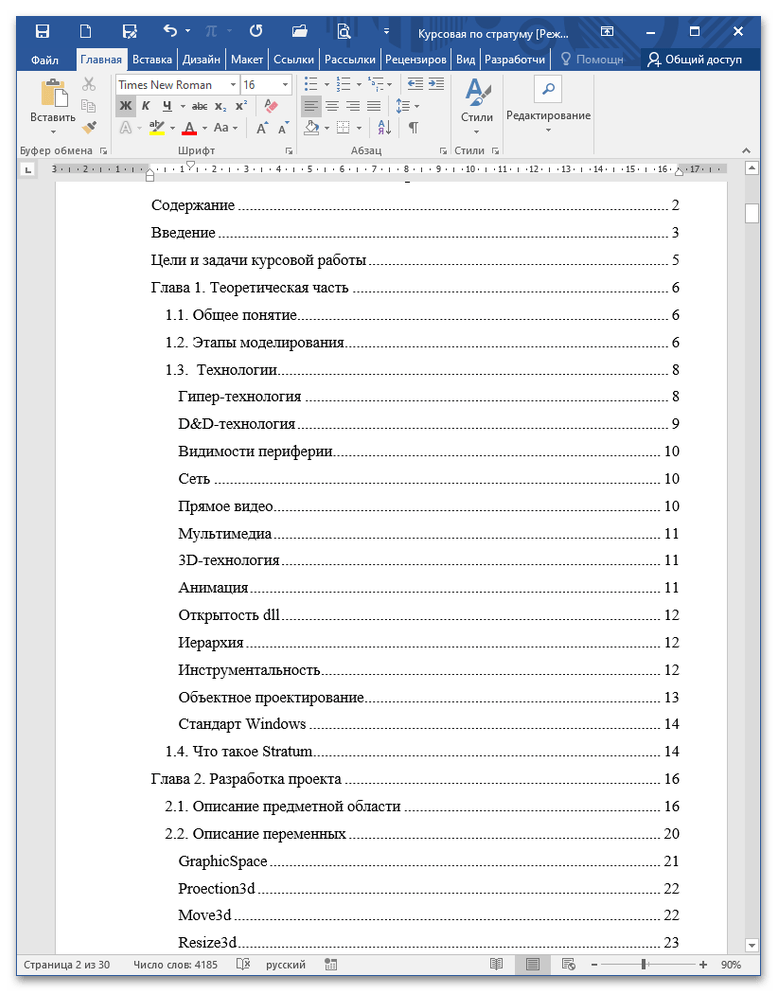
Приложение
Это та часть научной работы, в которой отображается вспомогательный материал, куда входит статистическая информация, таблицы, расчеты, схемы, законодательные и нормативные документы, опросники и т.д.
Требования к оформлению
Оформляется работа на листах формата А4, ее размер не превышает 20-25 страниц. Размер шрифта – 14 пт, начертание – Times New Roman. Межстрочный интервал – полуторный, красная строка – 1,25, выравнивание – по ширине.
Подробнее: Параметры страницы по ГОСТу в Word
Все структурные элементы начинаются с новой страницы, т.е. вы делаете разрыв страницы, нажав CTRL + Enter после последнего предложения последнего абзаца раздела.
Подробнее: Добавляем разрыв страницы в Microsoft Word
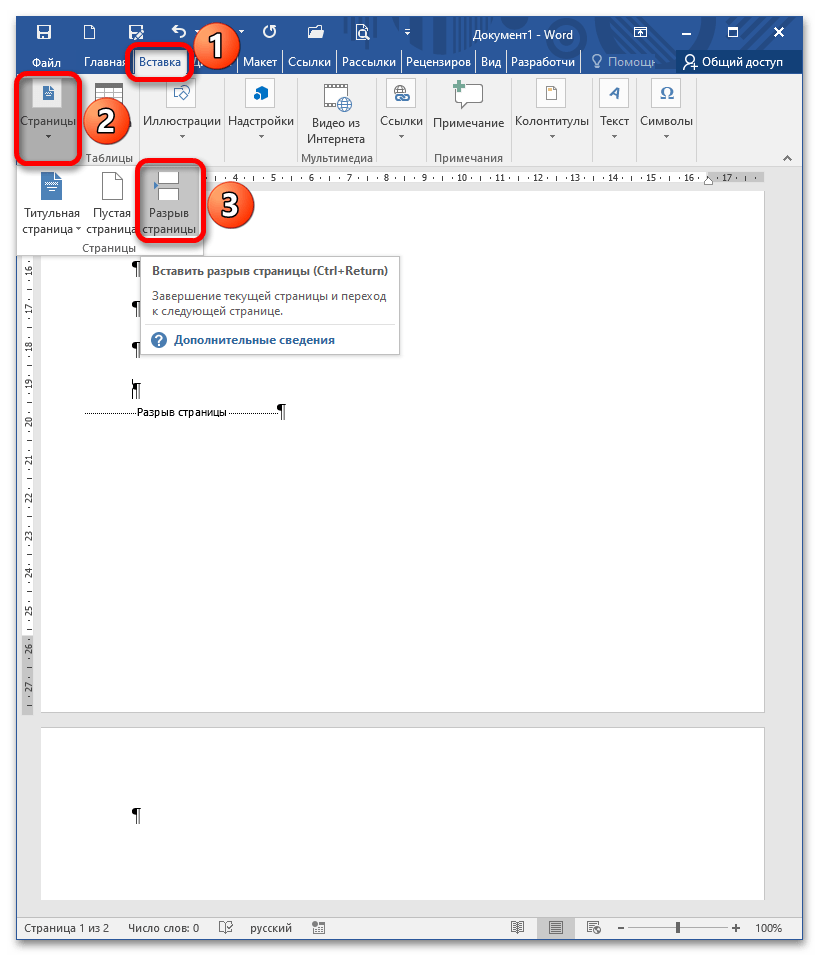
Прошло время, когда рефераты создавались вручную; сегодня же их пишут на компьютере или ноутбуке.
В данной статье мы расскажем, как подготовить и оформить реферат с использованием программы Word, а также как сохранить его на флеш-накопитель и напечатать через принтер. В заключение представим образцы таких рефератов по различным темам.
Как создают рефераты современные школьники и студенты?
Большинство предпочитает использовать компьютер или ноутбук. Предлагаем пошаговое руководство по написанию реферата на ноутбуке:
1. Выберите интересную и актуальную тему для своего реферата. Проверьте наличие достаточного количества информации по выбранной теме.
2. Начните исследование выбранной темы, используя надежные и проверенные источники: учебники, научные статьи, журналы и доверенные веб-сайты. Записывайте все важные факты, данные и цитаты для дальнейшего использования в реферате.
3. Составьте структуру реферата. Разделите его на введение, основную часть и заключение. Введение должно привлечь внимание читателя, основная часть — развить ключевые идеи и аргументы, а заключение — подвести итоги и сделать выводы.
4. Откройте текстовый редактор на компьютере или ноутбуке, создайте новый документ и введите заголовок своего реферата. Начните с написания введения, где определите важность выбранной темы и обзор ключевых аргументов.
5. Перейдите к основной части реферата. Используйте собранные факты и цитаты для поддержки каждой идеи. Разбейте основную часть на разделы или абзацы, чтобы облегчить чтение и улучшить структуру текста. Подкрепите свои аргументы доказательствами и примерами.
6.Напишите завершение. Заключение должно логически завершить реферат, подводя итоги основных аргументов, выражая ваше личное мнение или предлагая рекомендации для дальнейшего исследования темы. Завершите свою работу сильным заключительным утверждением.
7. Перечитайте и отредактируйте свой реферат, обращая внимание на грамматические и пунктуационные ошибки. Убедитесь в логичности и последовательности текста. Попросите кого-то еще прочитать реферат и дать обратную связь.
8. Распечатайте или сохраните реферат. Проверьте окончательное содержание и форматирование, а затем распечатайте его или сохраните в нужном формате. Не забудьте сохранить все исходные источники информации для ссылок и избежания плагиата.
9. Готовьтесь к защите. Если вам предстоит защищать реферат перед аудиторией, попрактикуйтесь в пересказе материала и будьте готовы к возможным вопросам. Полное знание реферата поможет вам чувствовать себя уверенно во время защиты.
10.Отправьте реферат своему преподавателю, если это необходимо. Убедитесь, что соблюдены все требования по срокам и способу представления работы.
Различия между работой над рефератом на ноутбуке и компьютере выражаются в нескольких аспектах:
- Мобильность. Ноутбуки предлагают большую удобство для работы вне дома благодаря своей компактности и легкости, что позволяет студентам писать рефераты практически в любом месте. Компьютеры, напротив, ограничены стационарным использованием.
- Потребление энергии. Ноутбуки потребляют значительно меньше энергии по сравнению с компьютерами, что особенно удобно при работе на батарейном питании, в путешествиях или в условиях ограниченного доступа к электроэнергии.
- Производительность. Компьютеры обычно обладают высокой мощностью и способностью выполнять сложные вычисления или обрабатывать большие объемы данных, в то время как ноутбуки могут оказаться менее производительными.
- Эргономика и удобство использования. Использование компьютеров обеспечивает более комфортные условия благодаря большим мониторам, удобным клавиатурам и мышам. Ноутбуки, с другой стороны, не всегда удобны из-за их маленького экрана и компактной клавиатуры.
В целом, независимо от выбранного устройства, написание реферата требует от студента аккуратности в исследованиях, оформлении и структурировании материала. Компьютер или ноутбук являются всего лишь инструментами, которые помогают достичь поставленных целей, и окончательный результат зависит от усилий самого студента.

Как организовать печать реферата с ноутбука и сохранить доклад на флеш-накопитель?
Шаг 1: Запустите текстовый редактор на вашем ноутбуке, такой как Microsoft Word или Google Документы. Откройте файл реферата, который вы хотите распечатать или сохранить на флешку.
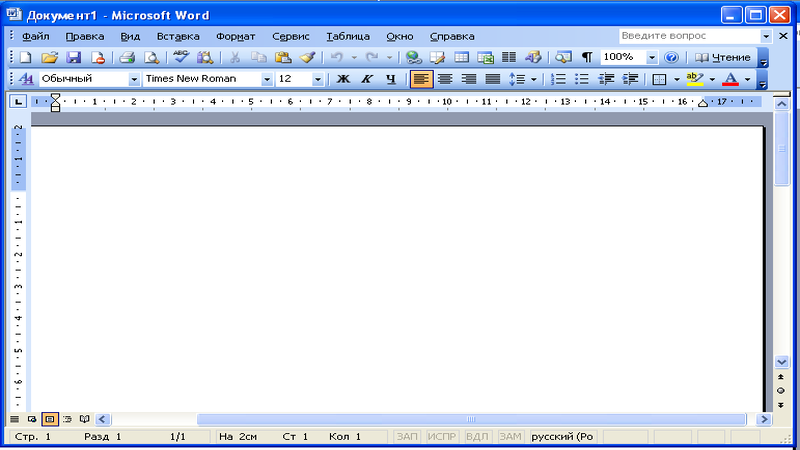
Шаг 2 — приступайте к созданию вашего реферата. Откройте текстовый редактор и начните новый документ, используя функцию «Создать новый файл» или аналогичную опцию «Новый документ».
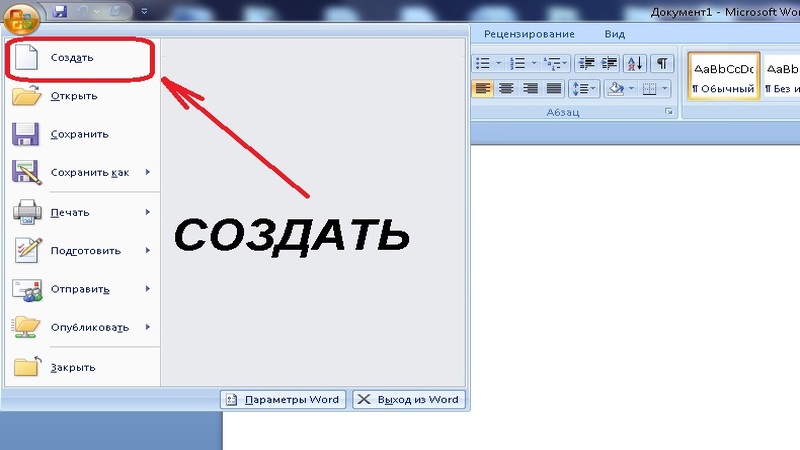
Шаг 3 — выполните редактирование вашего реферата. После завершения написания, откорректируйте текст, проверьте грамматику, пунктуацию и орфографию. Примените соответствующее форматирование, такое как выравнивание, выбор шрифта, настройка размера текста и межстрочного интервала, для создания читабельного и профессионального вида вашего реферата.
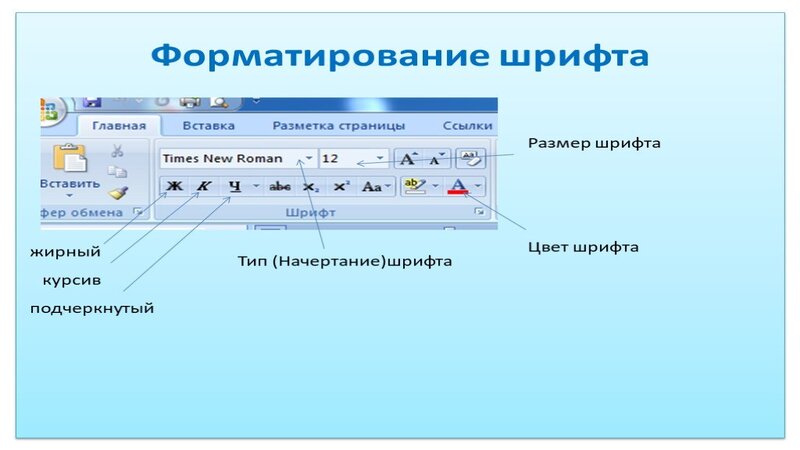
Шаг 4 — сохраните ваш реферат на компьютере. Нажмите кнопку «Сохранить» или выберите «Сохранить как» в меню файлов. Укажите название файла и выберите папку для сохранения на вашем компьютере.

Шаг 5 — подготовьте ваш реферат к печати. Проверьте наличие достаточного количества бумаги и уровень чернил/тонера в принтере. Удостоверьтесь, что принтер подключен к компьютеру, включен и готов к работе.
Шаг 6 — напечатайте ваш реферат. Откройте сохраненный файл реферата на компьютере. Нажмите на кнопку «Печать» в меню файла или используйте комбинацию клавиш Ctrl+P (для Windows) или Command+P (для Mac). В появившемся окне выберите параметры печати: количество экземпляров, ориентацию страницы и размер бумаги. Нажмите «Печать» и дождитесь завершения процесса печати вашего реферата.

Шаг 7 — переместите реферат на флеш-накопитель. Подключите флешку к свободному USB-порту на вашем компьютере. Откройте папку, в которой сохранен ваш реферат, выделите файл и щелкните правой кнопкой мыши. В выпадающем меню выберите «Копировать», затем откройте папку флешки и снова щелкните правой кнопкой мыши. В меню выберите «Вставить», дождитесь завершения копирования файла на флешку и только после этого отсоедините её от компьютера.
Теперь у вас есть написанный, распечатанный и сохраненный на флешке реферат! Флешка может быть использована для передачи работы преподавателю, работы на другом компьютере или для создания резервной копии документа.
Способы переноса реферата с компьютера на телефон
Первый метод — использование облачного хранилища. Существует множество популярных облачных сервисов, таких как Google Drive, Dropbox, OneDrive и другие. Чтобы перекинуть реферат, загрузите его в облачное хранилище с компьютера, а затем откройте это хранилище на телефоне, чтобы скачать файл и получить к нему доступ в любое время.
Второй способ — отправка файла по электронной почте. Необходимо отправить реферат на собственный адрес электронной почты с компьютера, затем открыть почтовый ящик на телефоне и загрузить вложение с рефератом на устройство.
Третий вариант — использование флеш-накопителя или USB-кабеля для передачи файла. Подключите флеш-накопитель или телефон к компьютеру с помощью USB-кабеля. После этого скопируйте реферат на флеш-накопитель или телефон и отсоедините его от компьютера. Теперь реферат будет доступен на телефоне.
Когда вы пишете реферат на компьютере или ноутбуке, учитывайте следующие рекомендации:
Регулярно сохраняйте изменения в текстовом документе, чтобы избежать потери данных.
Ориентируйтесь на целевую аудиторию и старайтесь использовать простой и понятный язык, избегая сложных терминов и структур предложений.
Используйте различные онлайн-ресурсы, такие как грамматические проверки и проверки на плагиат, сервисы для улучшения качества текста и другие полезные инструменты.
Не стесняйтесь включать в реферат изображения, таблицы или графики, чтобы визуально подкреплять аргументы и облегчать понимание текста.
Как написать реферат в программе Word: основные принципы и примеры работ
Если вы не уверены, как составить реферат с использованием компьютера, рассмотрите следующие примеры:
- Реферат по финансовому менеджменту на тему «Риск и доходность».
- Реферат на тему «Эмпирические методы научного исследования».
Если вам требуется помощь с написанием реферата, вы всегда можете обратиться к опытным специалистам нашего сайта. Наши эксперты готовы предложить профессиональную помощь в составлении качественного текста, соответствующего всем требованиям и стандартам.
Средства работы
с текстовыми документами
Ввод, редактирование и форматирование текстов
Большинство документов, предназначенных
для печати на бумаге, а также многие электронные документы являются текстовыми,
то есть представляют собой блоки текста, состоящие из обычных слов,
набранных обычными символами (буквами, цифрами, знаками препинания и другими).
При работе с текстовыми документами компьютер превращается в подобие очень
мощной и «интеллектуальной» пишущей машинки.
При подготовке текстовых документов на
компьютере используются три основные группы операций. Операции ввода позволяют
перевести исходный текст из его внешней формы в электронный вид, то есть, в
файл, хранящийся на компьютере. Под вводом не обязательно понимается
машинописный набор с помощью клавиатуры. Существуют аппаратные средства,
позволяющие выполнять ввод текста путем сканирования бумажного оригинала, и
программы распознавания образов для перевода документа из формата графического
изображения в текстовый формат.
Операции редактирования (правки)
позволяют изменить уже существующий электронный документ путем добавления или
удаления его фрагментов, перестановки частей документа, слияния нескольких
файлов в один или, наоборот, разбиения единого документа на несколько более
мелких. Ввод и редактирование при работе над текстом часто выполняют
параллельно.
При вводе и редактировании формируется содержание
текстового документа. Оформление документа задают операциями форматирования.
Команды форматирования позволяют точно определить, как будет выглядеть
текст на экране монитора или на бумаге после печати на принтере.
Методы представления документа
Начинать работу по изучению программы Word 9х следует с загрузки готового документа. Такой документ должен иметь
расширение .DOC. Загрузив произвольный документ, можно
поэкспериментировать с режимами представления документа на экране. Таких
режимов несколько.
1. Слева от горизонтальной полосы
прокрутки располагаются четыре кнопки, позволяющие выбрать вид отображения
документа в рабочей области.
2. Первая кнопка включает обычный
режим. Этот режим используют при простом вводе и редактировании текста. В
этом режиме не отображаются специальные элементы страницы, рисунки и столбцы
текста. Это режим предназначен только для работы с текстом.
3. Режим электронного документа наиболее удобен, если речь идет не о редактировании, а о
просмотре готового документа. Слева открывается дополнительная панель с
содержанием документа. Она дает наглядное представление о структуре документа и
обеспечивает удобный переход к любому разделу.
В этом режиме на экране не отображаются
кнопки выбора метода представления документа, поэтому в данный режим легко
войти, но сразу не сообразишь, как из него выйти. Надо воспользоваться меню
Вид. В нем имеются нужные элементы управления.
4. В режиме разметки документ
представляется на экране точно так, как он будет выглядеть при печати на
бумаге. Этот режим наиболее удобен для операций форматирования.
5. Последняя кнопка открывает документ в
режиме структуры. Этот режим удобен для работ над планом документа
(составление, просмотр, редактирование).
Кстати, о планах! Преподаватель
литературы, настойчиво требующий подготовки плана каждого сочинения, делает
очень важное дело. В реальной работе ни один документ, имеющий размер более 7
страниц, без плана не готовится. То есть, подготовить такой документ конечно
можно, но его беспорядочность и несвязность видны невооруженным глазом. Это
непременно отразится на карьере специалиста, не умеющего составлять планы и
работать с ними
Сохранение данных на компьютере
Созданный или отредактированный текст
является данными. Если данные впоследствии будут нужны (а обычно так и бывает,
поскольку созданием ненужных данных занимаются только в период обучения), то
они должны быть сохранены. Все приложения Windows 98 имеют один и тот же порядок сохранения данных. Ознакомившись с
приемами этой операции на примере программы текстовый процессор WORD, можно использовать их при работе с любыми другими программами.
1.При попытке закрыть приложение Windows
98 (в том числе и процессор WORD), не выполнив сохранение данных, операционная система напоминает, что
данные надо сохранить.
2.Сохранение данных происходит, как мы
знаем, в виде файла. Файл должен получить адрес, имя и расширение.
3.Адрес файла (папку, в которой он будет
храниться) выбирает пользователь. Если он не указывает папку, то используется
та папка, которая в данной программе принята по умолчанию.
4.Имя файла тоже выбирает пользователь.
Операционная система Windows 98 позволяет дать файлу содержательное имя, по которому нетрудно
догадаться о назначении файла.
5.Расширение имени в приложениях Windows
98 обычно задавать не требуется.
Приложение «знает», к какому типу относится файл, и автоматически подставит
необходимое расширение. В тех случаях, когда приложение может сохранить данные
в нескольких форматах, следует указать тип сохраняемого файла.
6.Если документ сохраняется впервые и
еще не имеет имени, его сохраняют командой Файл — Сохранить как. В
диалоговом окне Сохранение файла выбирают папку, тип файла и вводят имя
файла. Сохранение выполняют щелчком на кнопке Сохранить.
7. Если документ уже имеет имя и ранее
сохранялся, то сохранить его можно командой Файл — Сохранить. В этом
случае он будет сохранен под тем же именем и перезапишет предыдущий файл.
8. Чтобы сохранить копию файла под новым
именем, можно воспользоваться командой Файл — Сохранить как и выполнить
сохранение с другим именем.
Проверка правописания
Текстовый процессор Word существенно облегчает создание грамотных и литературно правильных
документов. Проверка текста и исправление ошибок в нем может производиться
автоматически или вручную. Контроль опечаток и ошибок происходит уже по ходу
ввода текста.
1. Неверное слово подчеркивается красной
волнистой линией, а неудачное или неправильное словосочетание – зеленой линией.
2. Если щелкнуть на помеченном тексте
правой кнопкой мыши, открывается контекстное меню с возможными вариантами
исправления ошибки. Можно выбрать любой из этих вариантов.
3. Пункт Добавить используют в тех
случаях, когда слово правильное, но отсутствует в словаре программы. Оно будет
считаться правильным для всех последующих документов.
4. В ситуациях, когда словосочетание
подчеркнуто зеленой линией,
программе обычно трудно самой предложить
правильный способ исправления ошибки. в этом случае в контекстном меню
приводится только правило, которое, по мнению программы, оказалось нарушенным.
5. Провести проверку правописания после
создания документа позволяет командная кнопка Правописание. Получив ф~г такую
команду, программа проверяет весь документ, останавливаясь при обнаружении
ошибки и позволяя ее исправить.
6. Значок книги в строке состояния
указывает на состояние режима проверки правописания. Если значок помечен
крестиком, значит, проверка не проводилась или были обнаружены ошибки. При
отсутствии ошибок используется «галочка».
Литературное редактирование
Качество текста нередко можно улучшить, заменив слово более подходящим
по смыслу. Обычно для этой цели используют словарь синонимов. Программа Word содержит команду Сервис Язык Тезаурус, выполняющую те же
функции.
7. В диалоговом окне Тезаурус слово, на
которое указывал курсор, помещается в список Синонимы для. Поле Значения
содержит варианты значений слова. Поле со списком Замена синонимом содержит
найденные синонимы.
